/p>
Ebenso wie die Termine lassen sich auch Adressen von Teilnehmern in das Adressbuch von Snow Leopard aufnehmen. Öffnen Sie erneut die besagte E-Mail mit dem Termin und den Adressen. Wenn Sie nun auf eine der Adressen klicken, wird diese mit einer gestrichelten Linie umrandet, außerdem erscheint rechts davon ein nach unten gerichteter kleiner weißer Pfeil. Über diesen Pfeil können Sie den gewünschten Befehl Neuen Kontakt erstellen … aufrufen.


Über das <b>Kontext-Menü</b> wird der Termin in iCal erstellt. ![Mit dem Schalter &lt;b&lt;Zu iCal hinzufügen&lt;/b&gt; übernehmen Sie den neuen Termin, mittels der [alt]-Taste blenden Sie den Schalter In iCal bearbeiten ein](data:image/png;base64,iVBORw0KGgoAAAANSUhEUgAAAAEAAAABCAQAAAC1HAwCAAAAC0lEQVR42mP8Xw8AAoMBgDTD2qgAAAAASUVORK5CYII=)
Mit dem Schalter <b<Zu iCal hinzufügen</b> übernehmen Sie den neuen Termin, mittels der [alt]-Taste blenden Sie den Schalter In iCal bearbeiten ein 
Ein <b>Link weist zur ursprünglichen E-Mail</b> des Termins zurück. 
Aus Adressangaben in E-Mails lassen sich neue Visitenkarten für das Adressbuch generieren. 
Die Adresse wird über den entsprechenden Schalter in die Adressdatenbank übernommen, ist sie dort enthalten, wird der Schalter <b>Im Adressbuch bearbeiten</b> angezeigt. 
Über den Schalter <b>Bearbeiten</b> verknüpfen Sie Teilnehmer. 
Die E-Mail-Adressen der Teilnehmer werden von der Adressdatenbank übernommen. 
Teilnehmer können direkt <b>per E-Mail benachrichtigt</b> werden.
Jetzt erscheint wie oben beim Übernehmen eines Termins ein kleines Informationsfenster, in das Sie gegebenenfalls weitere Daten eingeben können. Über den Schalter Zum Adressbuch hinzufügen wird die Adresse in die Datenbank übernommen. Bitte beachten Sie, dass nicht immer alle Adressinformationen korrekt erkannt werden, vor allem dann, wenn es sich nicht um die üblichen Schreibweisen handelt.


Über das <b>Kontext-Menü</b> wird der Termin in iCal erstellt. ![Mit dem Schalter &lt;b&lt;Zu iCal hinzufügen&lt;/b&gt; übernehmen Sie den neuen Termin, mittels der [alt]-Taste blenden Sie den Schalter In iCal bearbeiten ein](data:image/png;base64,iVBORw0KGgoAAAANSUhEUgAAAAEAAAABCAQAAAC1HAwCAAAAC0lEQVR42mP8Xw8AAoMBgDTD2qgAAAAASUVORK5CYII=)
Mit dem Schalter <b<Zu iCal hinzufügen</b> übernehmen Sie den neuen Termin, mittels der [alt]-Taste blenden Sie den Schalter In iCal bearbeiten ein 
Ein <b>Link weist zur ursprünglichen E-Mail</b> des Termins zurück. 
Aus Adressangaben in E-Mails lassen sich neue Visitenkarten für das Adressbuch generieren. 
Die Adresse wird über den entsprechenden Schalter in die Adressdatenbank übernommen, ist sie dort enthalten, wird der Schalter <b>Im Adressbuch bearbeiten</b> angezeigt. 
Über den Schalter <b>Bearbeiten</b> verknüpfen Sie Teilnehmer. 
Die E-Mail-Adressen der Teilnehmer werden von der Adressdatenbank übernommen. 
Teilnehmer können direkt <b>per E-Mail benachrichtigt</b> werden.
Dann ist leider doch wieder etwas Handarbeit notwendig. E-Mail-Adressen lassen sich aber recht problemlos übernehmen.
Termine mit Teilnehmern verbinden
Als Nächstes müssen Sie die soeben ins Adressbuch aufgenommen Teilnehmer zu den besagten Treffen einladen. Klicken Sie doppelt auf den neu angelegten Termin in iCal. Anschließend erscheint ein Informationsfenster in Form einer Sprechblase. Um einen Teilnehmer hinzuzufügen, klicken Sie auf den Schalter Bearbeiten. Über den Eintrag Teilnehmer hinzufügen öffnet sich ein Eingabefeld, in dem Sie den Namen des Teilnehmers angeben.


Über das <b>Kontext-Menü</b> wird der Termin in iCal erstellt. ![Mit dem Schalter &lt;b&lt;Zu iCal hinzufügen&lt;/b&gt; übernehmen Sie den neuen Termin, mittels der [alt]-Taste blenden Sie den Schalter In iCal bearbeiten ein](data:image/png;base64,iVBORw0KGgoAAAANSUhEUgAAAAEAAAABCAQAAAC1HAwCAAAAC0lEQVR42mP8Xw8AAoMBgDTD2qgAAAAASUVORK5CYII=)
Mit dem Schalter <b<Zu iCal hinzufügen</b> übernehmen Sie den neuen Termin, mittels der [alt]-Taste blenden Sie den Schalter In iCal bearbeiten ein 
Ein <b>Link weist zur ursprünglichen E-Mail</b> des Termins zurück. 
Aus Adressangaben in E-Mails lassen sich neue Visitenkarten für das Adressbuch generieren. 
Die Adresse wird über den entsprechenden Schalter in die Adressdatenbank übernommen, ist sie dort enthalten, wird der Schalter <b>Im Adressbuch bearbeiten</b> angezeigt. 
Über den Schalter <b>Bearbeiten</b> verknüpfen Sie Teilnehmer. 
Die E-Mail-Adressen der Teilnehmer werden von der Adressdatenbank übernommen. 
Teilnehmer können direkt <b>per E-Mail benachrichtigt</b> werden.
Ist dieser im Adressbuch enthalten, wird umgehend der Name und die dazugehörige E-Mail-Adresse angezeigt. Übrigens lassen sich die Teilnehmer noch einfacher über Ziehen & Ablegen aus dem Adressbuch hinzufügen.


Über das <b>Kontext-Menü</b> wird der Termin in iCal erstellt. ![Mit dem Schalter &lt;b&lt;Zu iCal hinzufügen&lt;/b&gt; übernehmen Sie den neuen Termin, mittels der [alt]-Taste blenden Sie den Schalter In iCal bearbeiten ein](data:image/png;base64,iVBORw0KGgoAAAANSUhEUgAAAAEAAAABCAQAAAC1HAwCAAAAC0lEQVR42mP8Xw8AAoMBgDTD2qgAAAAASUVORK5CYII=)
Mit dem Schalter <b<Zu iCal hinzufügen</b> übernehmen Sie den neuen Termin, mittels der [alt]-Taste blenden Sie den Schalter In iCal bearbeiten ein 
Ein <b>Link weist zur ursprünglichen E-Mail</b> des Termins zurück. 
Aus Adressangaben in E-Mails lassen sich neue Visitenkarten für das Adressbuch generieren. 
Die Adresse wird über den entsprechenden Schalter in die Adressdatenbank übernommen, ist sie dort enthalten, wird der Schalter <b>Im Adressbuch bearbeiten</b> angezeigt. 
Über den Schalter <b>Bearbeiten</b> verknüpfen Sie Teilnehmer. 
Die E-Mail-Adressen der Teilnehmer werden von der Adressdatenbank übernommen. 
Teilnehmer können direkt <b>per E-Mail benachrichtigt</b> werden.
Wollen Sie weitere Informationen zu den Teilnehmern eingeben, klicken Sie bitte auf den kleinen weißen Pfeil rechts vom Namen des Teilnehmers, dann erscheint ein kleines Kontext-Menü. Hier können Sie beispielsweise die Daten des Teilnehmers im Adressbuch anpassen oder ihn auch per E-Mail zum Termin einladen.
- Seite 1: Mac OS X: Terminplanung mit Mail, iCal und Adressbuch
- Seite 2: Die Datenerkennung für die Terminplanung einsetzen
- Seite 3: Adressen aus einer E-Mail ins Adressbuch übernehmen
- Seite 4: Teilnehmer zu Terminen einladen
- Seite 5: Aufgaben zu Terminen erstellen

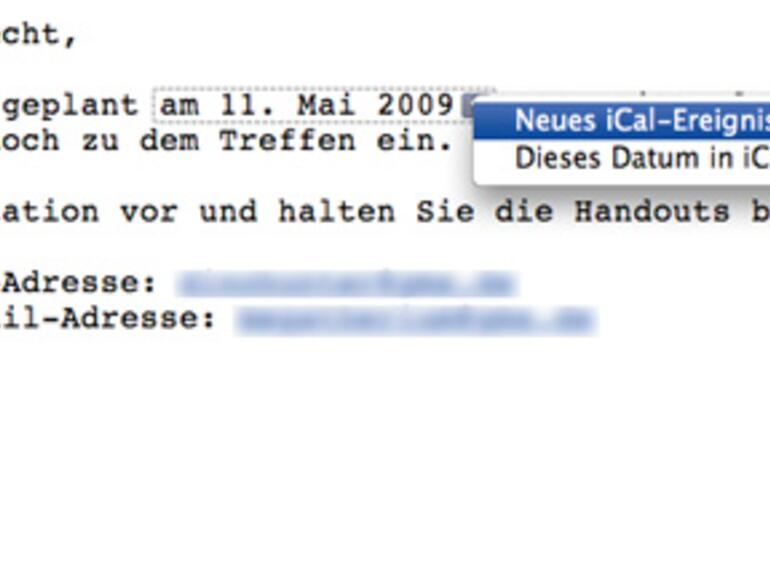
![Mit dem Schalter &lt;b&lt;Zu iCal hinzufügen&lt;/b&gt; übernehmen Sie den neuen Termin, mittels der [alt]-Taste blenden Sie den Schalter In iCal bearbeiten ein](https://www.maclife.de/media/maclife/styles/tec_frontend_large/public/data/editors/2010_02/image-17987--26691.jpg?itok=10-c8Bqx)
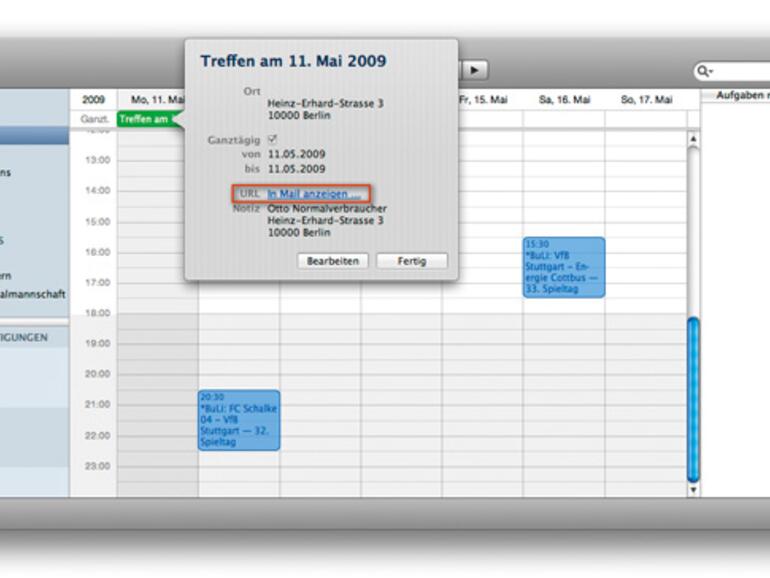
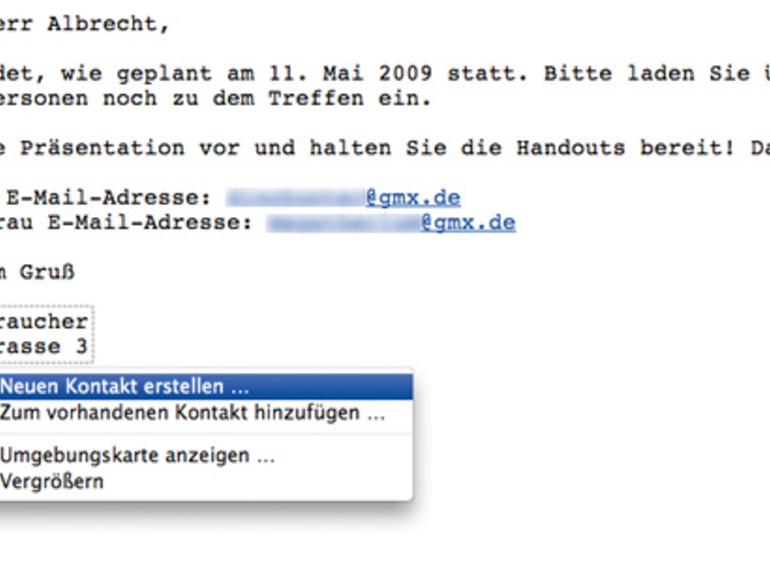
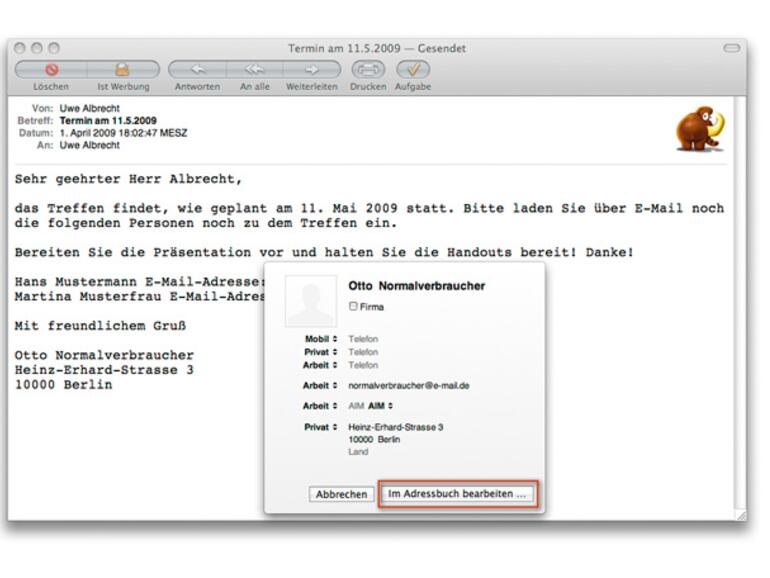
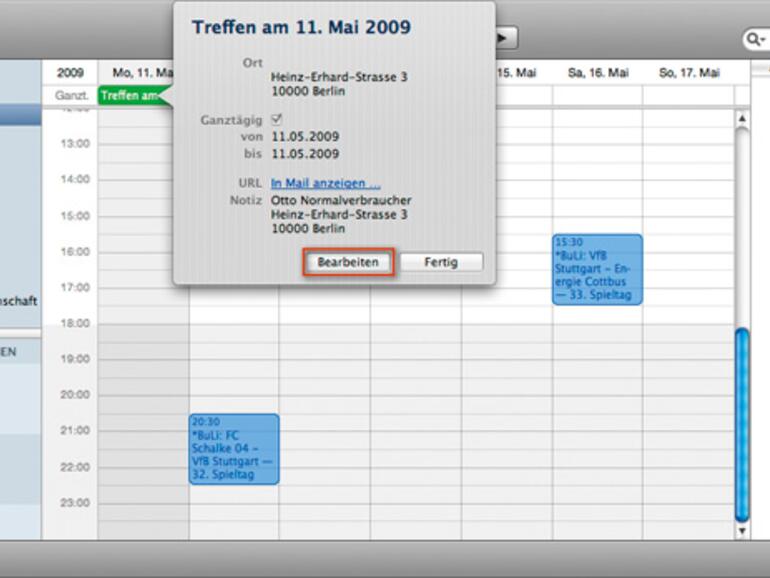
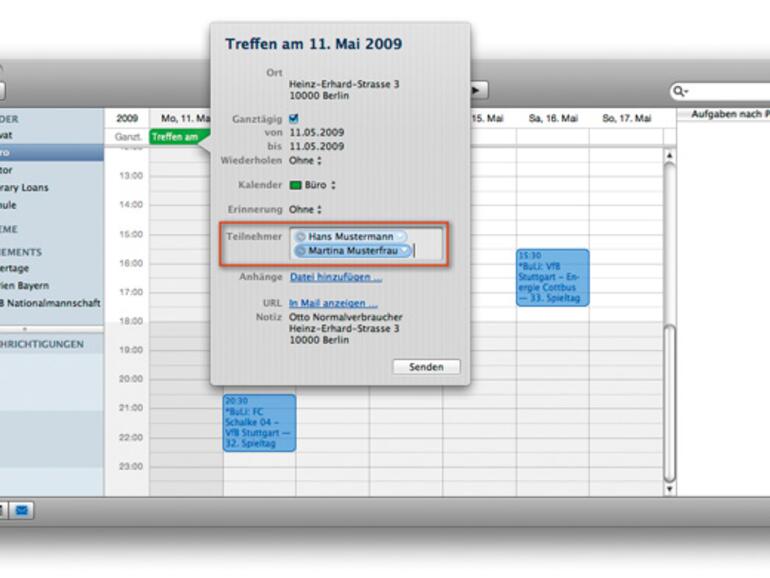
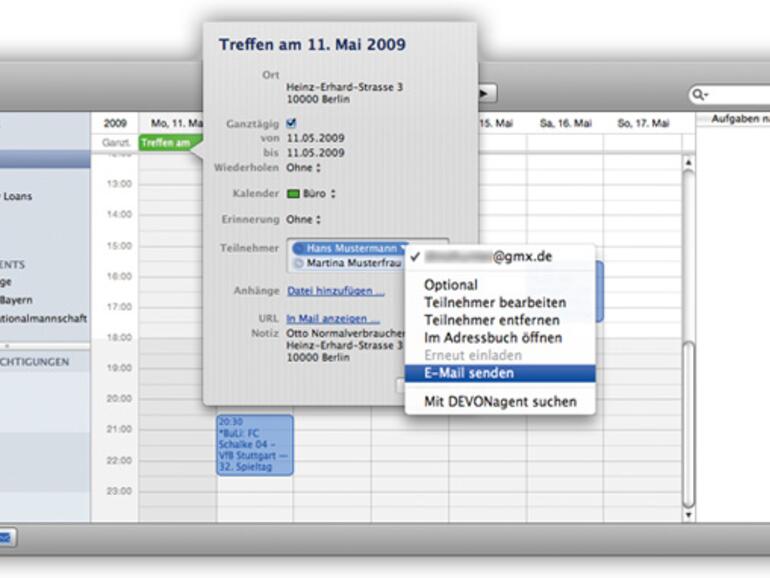

Diskutiere mit!
Hier kannst du den Artikel "Mac OS X: Terminplanung mit Mail, iCal und Adressbuch" kommentieren. Melde dich einfach mit deinem maclife.de-Account an oder fülle die unten stehenden Felder aus.
Die Kommentare für diesen Artikel sind geschlossen.